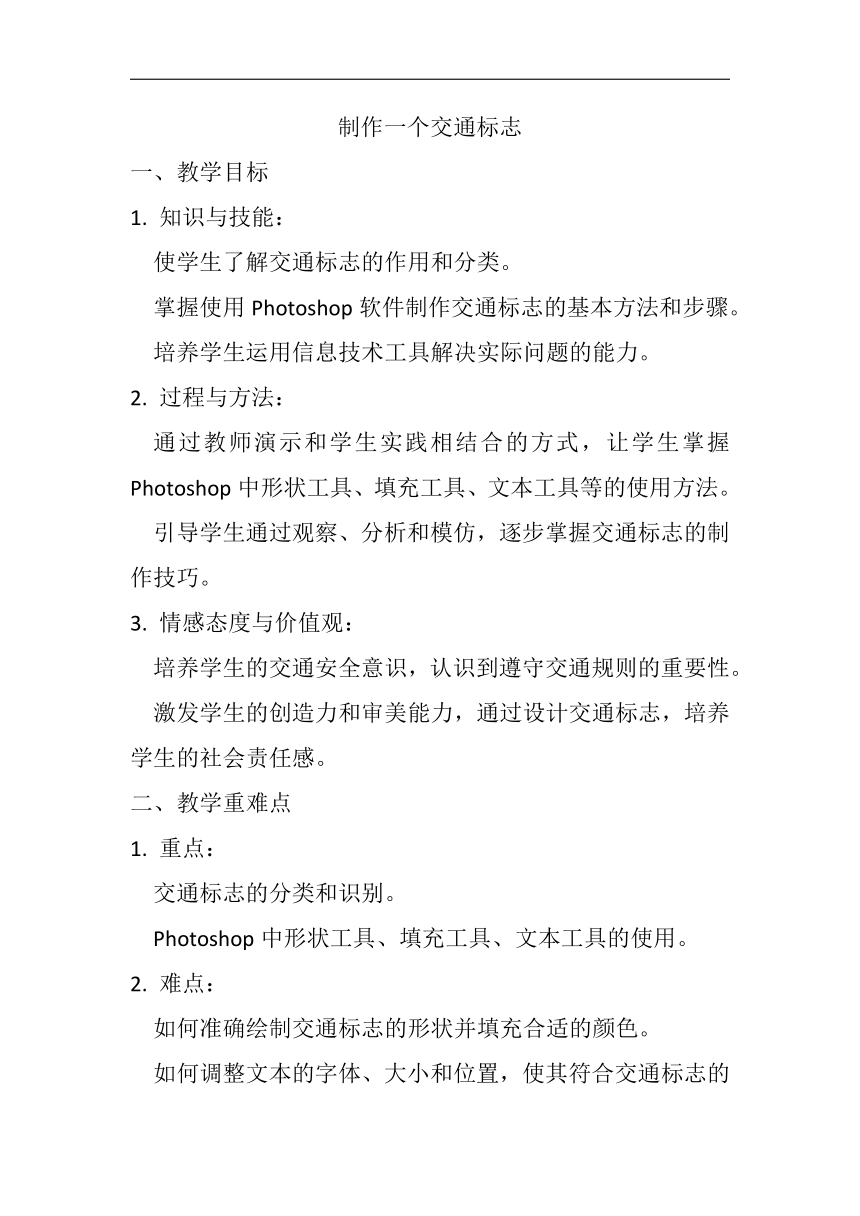
制作一个交通标志 一、教学目标 1. 知识与技能: 使学生了解交通标志的作用和分类。 掌握使用Photoshop软件制作交通标志的基本方法和步骤。 培养学生运用信息技术工具解决实际问题的能力。 2. 过程与方法: 通过教师演示和学生实践相结合的方式,让学生掌握Photoshop中形状工具、填充工具、文本工具等的使用方法。 引导学生通过观察、分析和模仿,逐步掌握交通标志的制作技巧。 3. 情感态度与价值观: 培养学生的交通安全意识,认识到遵守交通规则的重要性。 激发学生的创造力和审美能力,通过设计交通标志,培养学生的社会责任感。 二、教学重难点 1. 重点: 交通标志的分类和识别。 Photoshop中形状工具、填充工具、文本工具的使用。 2. 难点: 如何准确绘制交通标志的形状并填充合适的颜色。 如何调整文本的字体、大小和位置,使其符合交通标志的规范。 三、教学准备 1. 教学环境:多媒体教室或计算机实验室,确保每台计算机安装了Adobe Photoshop软件。 2. 教学资源:教师准备一些交通标志的实例图片和素材,供学生参考和模仿。同时准备一些交通标志的设计规范和标准,供学生了解和遵循。 四、教学过程 【导入】(3分钟) 教师展示几张常见的交通标志图片,引导学生回忆和识别这些标志的含义和作用。然后提问:“你们知道这些交通标志是怎么制作出来的吗?”学生思考回答后,教师引出今天的课题:“今天我们就来学习如何使用Photoshop软件制作交通标志。” 【新课讲解】(15分钟) 1. 交通标志的分类和识别(3分钟) 教师讲解交通标志的分类和识别方法,包括警告标志、禁令标志、指示标志等。通过实例图片让学生了解和区分不同类型的交通标志。 设计意图:通过分类和识别交通标志,为学生后续的制作提供理论基础和参考依据。 2. Photoshop软件介绍(2分钟) 教师简要介绍Photoshop软件的功能和界面布局,重点介绍与制作交通标志相关的工具栏和菜单项。 设计意图:帮助学生熟悉Photoshop软件的操作界面和基本功能,为后续的制作做好准备。 3. 制作交通标志的步骤(10分钟) (1)新建文件 教师演示如何新建一个合适大小的Photoshop文件,并设置背景颜色为白色。学生跟随教师操作,在自己的计算机上新建一个文件。 设计意图:通过新建文件,为制作交通标志提供一个空白的工作区。 (2)绘制形状 教师演示如何使用形状工具(如矩形工具、椭圆工具等)绘制交通标志的基本形状。学生跟随教师操作,尝试绘制一个简单的交通标志形状。 设计意图:让学生掌握形状工具的使用方法,为绘制复杂的交通标志打下基础。 (3)填充颜色 教师演示如何使用填充工具为绘制的形状填充合适的颜色。学生跟随教师操作,为自己的交通标志填充颜色。 设计意图:让学生掌握填充工具的使用方法,学会选择合适的颜色来填充交通标志。 (4)添加文本 教师演示如何使用文本工具为交通标志添加必要的文字说明。学生跟随教师操作,为自己的交通标志添加文本。 设计意图:让学生掌握文本工具的使用方法,学会调整文本的字体、大小和位置来符合交通标志的规范。 4. 制作示例(教师演示)(5分钟) 教师演示一个完整的交通标志制作示例,从新建文件到最终完成的全过程。学生观看演示并思考每个步骤的操作要点和注意事项。 设计意图:通过示例演示,让学生更加直观地了解交通标志的制作过程和技巧。 【学生互动环节】(15分钟) 教师布置任务:让学生分组合作,选择一个常见的交通标志进行模仿制作。要求按照交通标志的设计规范和标准进行操作,注意形状、颜色和文本的准确性。学生分组合作,互相讨论和帮助,完成制作任务并提交作品给教师展示。 设计意图:通过实际操作和任务挑战,巩固所学知识,培养学生的合作精神和创新能力。同时,通过模仿制作常见的交通 ... ...
~~ 您好,已阅读到文档的结尾了 ~~